
Upravljanje kazalnika s funkcijo Zadrževanje v Macu
Če omogočite tipkovnico za dostopnost, lahko uporabite funkcijo Zadrževanje, ki vam omogoča upravljanje miške s tehnologijo za spremljanje gibanja oči ali glave. Do dejanj zadrževanja, kot je Levi klik, lahko preprosto dostopate v tipkovnici za dostopnost in prilagojenih ploščah ali v menijski vrstici.
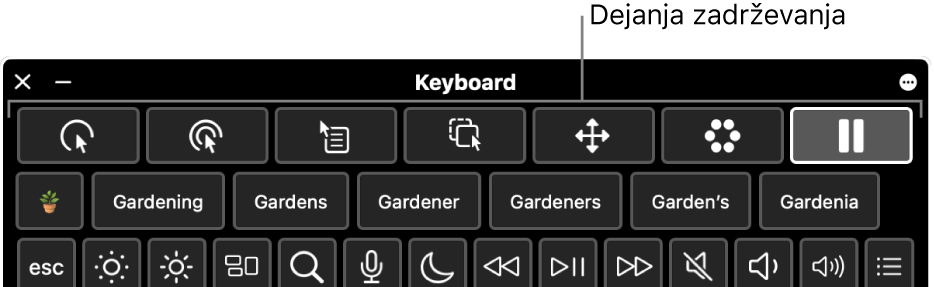
Ko izberete dejanje zadrževanja, za določen čas (imenovan čas zadrževanja) držite kazalnik oziroma se zadržujete na elementu, ki ga želite klikniti, povleči ali pomakniti; šele nato je dejanje izvedeno.
Vklop funkcije Zadrževanje
V Macu izberite meni Apple
 > Nastavitve sistema, kliknite Dostopnost
> Nastavitve sistema, kliknite Dostopnost  v stranski vrstici in nato še Tipkovnica na desni strani. (Morda se boste morali pomakniti navzdol.)
v stranski vrstici in nato še Tipkovnica na desni strani. (Morda se boste morali pomakniti navzdol.)Vklopite funkcijo Tipkovnica za dostopnost.
Za več informacij o možnostih tipkovnice za dostopnost kliknite
 v spodnjem desnem kotu okna.
v spodnjem desnem kotu okna.Kliknite
 , odprite razdelek Zadrževanje in nato vklopite eno od naslednjih možnosti:
, odprite razdelek Zadrževanje in nato vklopite eno od naslednjih možnosti:Omogoči dejanja zadrževanja v ploščah: v zgornjem delu tipkovnice za dostopnost in prilagojenih plošč se prikaže orodna vrstica Zadrževanje.
Prikaži dejanja zadrževanja v menijski vrstici: v menijski vrstici se prikaže meni stanja zadrževanja.
Vedno dovoli zadrževanje v ploščah: vedno uporabite funkcijo Zadrževanje za izbiro elementov v tipkovnici za dostopnost in prilagojenih ploščah, tudi kadar je začasno ustavljena.
Te možnosti lahko vklopite tudi v tipkovnici za dostopnost. V zgornjem desnem kotu tipkovnice kliknite gumb za možnosti plošče ![]() , izberite Zadrževanje in nato izberite eno od možnosti.
, izberite Zadrževanje in nato izberite eno od možnosti.
Uporaba dejanj zadrževanja
Če uporabljate funkcijo Zadrževanje s tipkovnico za dostopnost v Macu, lahko do dejanj zadrževanja dostopate v tipkovnici za dostopnost in prilagojenih ploščah ali v meniju stanja zadrževanja v menijski vrstici, kar je odvisno od nastavitev možnosti zadrževanja.
V Macu izberite eno od naslednjih dejanj zadrževanja:
Levi klik
 : ko se zadržite na elementu, se izvede levi klik miške.
: ko se zadržite na elementu, se izvede levi klik miške.Dvojni klik
 : ko se zadržite na elementu, se izvede dvoklik miške.
: ko se zadržite na elementu, se izvede dvoklik miške.Desni klik
 : ko se zadržite na elementu, se izvede desni klik miške.
: ko se zadržite na elementu, se izvede desni klik miške.Povleci in spusti
 : povleče in spusti element, na katerem se zadržujete.
: povleče in spusti element, na katerem se zadržujete.Po koncu odštevanja indikator prikaže, da je mogoče element povleči. Med zadrževanjem se element premakne na mesto, kamor ga želite spustiti. Nato se prične odštevanje; ko se zaključi, je element spuščen.
Meni za pomikanje
 : pomakne element, na katerem se zadržujete.
: pomakne element, na katerem se zadržujete.Zadržujte se na vsebini, ki jo je mogoče pomakniti, kot je spletna stran ali dokument. Po koncu odštevanja se na vrhu, dnu in ob straneh vsebine prikažejo indikatorji pomikanja (glede na razpoložljive možnosti pomikanja). Z zadrževanjem na indikatorju pomikanja se lahko pomaknete v določeno smer.
Opomba: barvo indikatorjev pomikanja v meniju za pomikanje določa izbrana barva označbe v nastavitvah videza. Če želite spremeniti barvo označbe, v Macu izberite meni Apple
 > Nastavitve sistema in nato kliknite Videz
> Nastavitve sistema in nato kliknite Videz  v stranski vrstici. (Morda se boste morali pomakniti navzdol.)
v stranski vrstici. (Morda se boste morali pomakniti navzdol.)Meni z možnostmi
 : ko se zadržite na elementu, prikaže meni z možnostmi.
: ko se zadržite na elementu, prikaže meni z možnostmi.Ko izberete dejanje v meniju z možnostmi, je to dejanje uporabljeno le enkrat in se ne ponavlja. Glejte Uporaba menija z možnostmi spodaj.
Začasno ustavi
 : med premikanjem po zaslonu ali zadrževanjem na elementih je funkcija začasno ustavljena in ne izvaja dejanj. To je uporabno, kadar želite izvajanje dejanj za nekaj časa prekiniti, da si lahko na primer ogledate spletno stran ali film.
: med premikanjem po zaslonu ali zadrževanjem na elementih je funkcija začasno ustavljena in ne izvaja dejanj. To je uporabno, kadar želite izvajanje dejanj za nekaj časa prekiniti, da si lahko na primer ogledate spletno stran ali film.Ko ste pripravljeni znova izvajati dejanja zadrževanja, se zadržite na poljubnem dejanju v tipkovnici za dostopnost. Če je tipkovnica za dostopnost skrita, se zadržite na kotu zadrževanja za prikaz tipkovnice (v skladu z nastavitvami tipkovnice za dostopnost).
Zadržite se na mestu, kjer želite izvesti dejanje (npr. potrditveno polje ali slika).
Na elementu se prikaže indikator zadrževanja
 , ki začne odštevati čas (krog indikatorja se zmanjšuje). Po koncu odštevanja se dejanje izvede.
, ki začne odštevati čas (krog indikatorja se zmanjšuje). Po koncu odštevanja se dejanje izvede.Namig: indikatorju zadrževanja lahko spremenite barvo, da ga boste med odštevanjem časa zadrževanja lažje opazili. Če ne želite videti odštevanja časa zadrževanja, vklopite možnost »Skrij indikatorje časa zadrževanja« v nastavitvah funkcije Zadrževanje.
Uporaba menija stanja zadrževanja
Če uporabljate funkcijo Zadrževanje s tipkovnico za dostopnost v Macu in želite prikazati dejanja zadrževanja v menijski vrstici, lahko do dejanj preprosto dostopate z menijem stanja zadrževanja. Ob uporabi različnih dejanj zadrževanja se ikona v menijski vrstici spreminja.
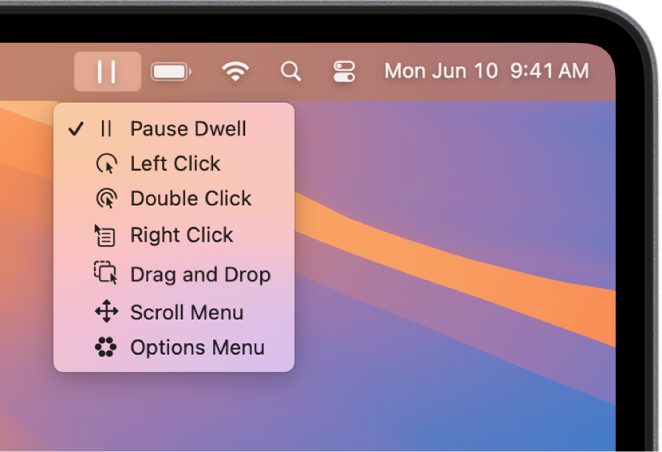
Meni stanja zadrževanja v Macu je uporaben za spreminjanje dejanj zadrževanja, kadar je tipkovnica za dostopnost ali prilagojena plošča skrita. V meniju stanja se dejanje vselej izbere z levim klikom, ne glede na trenutno dejanje zadrževanja.
Odpiranje menija: v Macu se zadržite na meniju stanja v menijski vrstici. V meniju stanja se prikaže indikator zadrževanja
 , ki začne odštevati čas (krog indikatorja se zmanjšuje). Po koncu odštevanja se meni odpre.
, ki začne odštevati čas (krog indikatorja se zmanjšuje). Po koncu odštevanja se meni odpre.Opomba: če na zaslonu ne želite videti odštevanja časa zadrževanja, vklopite možnost »Skrij indikatorje časa zadrževanja« v nastavitvah funkcije Zadrževanje.
Izbira dejanja v meniju: v Macu se zadržite na dejanju. Po koncu odštevanja je dejanje izbrano.
Uporaba menija z možnostmi
Če uporabljate funkcijo Zadrževanje s tipkovnico za dostopnost v Macu, lahko v meniju z možnostmi hitro preklapljate med različnimi dejanji zadrževanja. Ko izberete dejanje v meniju z možnostmi, je to dejanje uporabljeno le enkrat in se ne ponavlja.
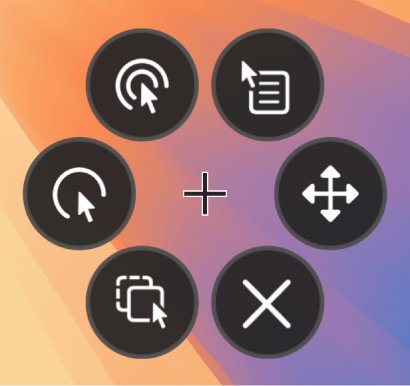
Namig: Križec na sredini menija z možnostmi označuje ciljno mesto, kjer bo izvedeno dejanje.
Izbira dejanja: v meniju z možnostmi v Macu se zadržite na dejanju, ki ga želite izbrati (npr. dvoklik). Na gumbu se prikaže indikator zadrževanja
 , ki začne odštevati čas (krog indikatorja se zmanjšuje). Po koncu odštevanja je gumb izbran in dejanje se izvede na ciljnem mestu.
, ki začne odštevati čas (krog indikatorja se zmanjšuje). Po koncu odštevanja je gumb izbran in dejanje se izvede na ciljnem mestu.Opomba: če na zaslonu ne želite videti odštevanja časa zadrževanja, izberite »Skrij indikatorje časa zadrževanja« v možnostih zadrževanja.
Zapiranje menija: v meniju z možnostmi v Macu se zadržite na
 v spodnjem delu menija. Po koncu odštevanja se meni z možnostmi zapre.
v spodnjem delu menija. Po koncu odštevanja se meni z možnostmi zapre.
Če ste v prilagojeni plošči in se želite vrniti v tipkovnico za dostopnost ali domačo ploščo, kliknite ![]() v zgornjem desnem kotu plošče.
v zgornjem desnem kotu plošče.
Z urejevalnikom plošč lahko ustvarite prilagojene plošče, s katerimi poenostavite pogosta opravila in dejanja za aplikacije.
Namig: Nastavite lahko možnost, da se med zadrževanjem na kotu zaslona prikaže tipkovnica za dostopnost ali domača plošča. Glejte Spreminjanje nastavitev tipkovnice za dostopnost.